Как узнать свой адрес instagram
Содержание:
- Указать ссылку в Историях Инстаграма на ВК
- Как скопировать свою ссылку в инстаграме через телефон?
- Как сделать кликабельную ссылку в Инстаграме
- Как сделать и использовать QR-код из Инстаграма
- Как поделиться ссылкой в инстаграме
- Как копировать адрес страницы в Инстаграм
- На пост (фото, видео)
- Как скопировать ссылку на свой профиль
- Ссылка в посте и комментариях
- Добавляем активную ссылку в Instagram
- Узнаем ссылку через браузер: на телефоне и компьютере
- Способы скопировать ссылку в Инстаграм
- Как вставить активную ссылку в Инстаграм
- Как добавить активную ссылку в шапку
- Заключение
Указать ссылку в Историях Инстаграма на ВК
Если у владельца профиля более 10 000 подписчиков и доступна функция «Ссылки» в Историях – можно добавит URL на страницу в Вконтакте.
Но такую Историю лучше разместить в Актуальном, чтобы подписчики смогли перейти и подписаться:
- Зайти в Инстаграм – выбрать: «Сторис».
- Добавить новую публикацию – загрузит фото или видео.
- Выбрать сверху значок скрепки – Добавить URL.
- Указать Линк на страницу в ВК.
- Подтвердить размещение.
Ссылка будет указана снизу изображения и подписчики смогут перейти по ней, если сделают свайп вверх. Приложение автоматически перенаправит на браузерную версию или установленный ВК на смартфоне.
Также, разместить URL на профиль в другой социальной сети можно текстом:
- Перейти в создание публикации для Stories.
- Выбрать: «Текст» — вставить адрес на профиль.
- Сохранить.
Как скопировать свою ссылку в инстаграме через телефон?
Владельцы айфона и смартфонов с операционной версией андроид, которые пользуются инстаграммом, сталкиваются с очевидной проблемой. Как отправить другу ссылку на свой профиль или пост? Поможет ваш друг:
- Попросите его перейти на страницу вашего профиля,
- Пусть он нажмет на троеточие в правом углу профиля,
- Нажать «копировать URL».
Самостоятельно скопировать не получится. Есть альетрнатива:
- Взять свой ник, к примеру ivan_ivanov1975
- Приписать его к ссылке https://www.instagram.com/.
Должно получиться: https://www.instagram.com/ivan_ivanov1975 можно скопировать эту ссылку и вставить в заметки телефона или отправить ВК.
Рассмотрим особенности и отличия для разных операционных систем.
С Андроида
Простейший способ достать ссылку – открыть инстаграм через браузер (например, Mi браузер):
- авторизуйте свой аккаунт,
- вы попадете на главную страницу,
- нажмите на человечка внизу,
- откроется ваш профиль, сверху в браузерной строке будет доступна ссылка.
С компьютера ссылку на личный профиль получают, нажав на «человечка» на главной странице. Затем в браузерной строке надо полностью скопировать ссылку.
Кстати, ссылку на пост получают, нажав на троеточие в правом углу вверху поста.
Как сделать кликабельную ссылку в Инстаграме
Под активной (кликабельной) ссылкой подразумевается та, при нажатии на которую пользователь автоматически выполняет переход на указанный сайт. Далее мы рассмотрим, как добавить ссылку в профиль, пост, сторис или комментарии.
Как вставить ссылку в профиль Инстаграм
Для большинства пользователей приложения есть только один способ добавить кликабельную ссылку – вписать ее в основную информацию своего профиля. Делается это с помощью нескольких несложных действий. Нужно:
После проделанных действий рекомендуется заново перейти в свой профиль и проверить, как отображается гиперссылка. Не лишним будет также кликнуть по ней и проверить ее работоспособность.
Как видно, для размещения ссылки требуется выполнить совершенно простые действия, но на пути к этому вам предстоит столкнуться с главной проблемой – у большинства пользователей нет значка ссылки в сторис.
Как вставить ссылку в информацию «О себе»
- Из главной страницы аккаунта зайти в меню “Редактировать профиль”.
- В поле “О себе” вставить заранее скопированную гиперссылку на ресурс.
- Сохранить изменения, нажав кнопку «Готово».
После этого обновленная информация отразится чуть ниже никнейма на основной странице профиля. В описание вы можете добавить в общей сложности 150 символов. Этого вполне хватит для того, чтобы разместить краткое описание ресурса.
Как вставить ссылку в историю Инстаграм
Instagram Stories с помощью ссылки превращается в продвинутый современный инструмент для привлечения дополнительного трафика на тот или иной ресурс. Особенно актуальны ссылки в сториз стали с момента перехода на новый алгоритм отображения ленты.
- быть владельцем бизнес-аккаунта;
- иметь более 10 000 фолловеров.
Если все эти требования соблюдены, то осталось только вставить ссылку в пост. Для этого нужно:
Как сделать ссылку в Инстаграме под фото
Разработчики Instagram не предусмотрели возможности размещения кликабельных ссылок под фото. Поделиться адресом какого-либо сайта или страницы вы, конечно, можете. Для этого достаточно в описании к фотографии вставить нужную ссылку и опубликовать фото.
Другое дело, что данная ссылка по факту будет представлять собой только текст. Чтобы осуществить переход, пользователю придется скопировать текст с компьютера либо набрать его вручную в браузерную строку.
Как сделать ссылку на профиль человека или бизнес-аккаунт
Чтобы сделать ссылку на другого человека или профиль, необходимо:
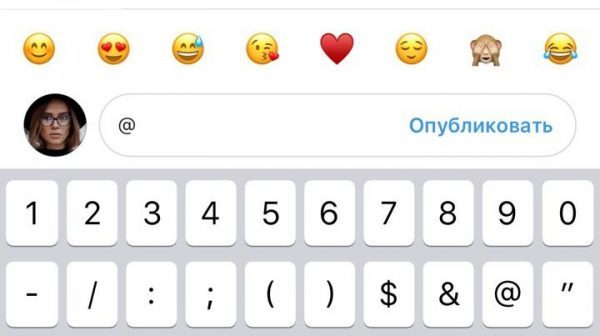
Если вам необходимо скопировать ссылку на человека для использования ее на сторонних ресурсах, необходимо нажать на значок «…» в правом верхнем углу и выбрать поле «Скопировать URL профиля»:
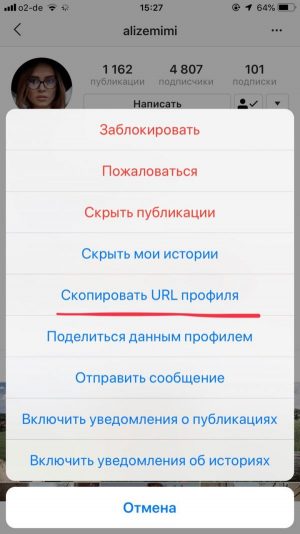
Согласно правилам Инстаграм, размещать ссылки можно даже на страницы пользователей, которые не являются вашими друзьями.
Как сделать и использовать QR-код из Инстаграма
В Instagram пользователь найдет отдельную вкладку с пометкой: «QR-код». Это сгенерированная картинка, которая содержит комбинацию с прямой ссылкой на профиль.
Каждый владелец профиля может создать код и использовать его:
Кроме создания, во вкладке есть две дополнительные функции: изменить дизайн и сканировать чужой код. Если владелец другого профиля в Инстаграме добавил QR-код – его нужно сохранить на смартфон и перейти в приложение. Сканирование возможно, как на плоскости (распечатанная картинка или этикетка), так и через сохраненные изображения.
Как сделать ссылку на страницу:
Или, владелец профиля может сделать скриншот и отправить друзьям в мессенджерах. Проще выполнить процедуру через стандартный инструмент Инстаграма: «Поделиться в сообщении».
Поделиться кодом на других сайтах
Чтобы отправить на других платформах, пользователю нужно обратиться к функции – «Отправить», размещенной в верхней части страницы.
Как поделиться Инстаграм-визиткой:
- Зайти в Instagram – боковое меню «QR-код».
- Сверху нажать: «Поделиться» – выбрать социальную сеть, куда отправить ссылку.
Второй способ, как поделиться – использовать скриншот. Нужно открыть изображений и сделать снимок экрана. Далее – пользователь добавляет его в виде публикации, может распечатать.
Как поделиться ссылкой в инстаграме
Чтобы бэк – линк увидели клиенты и перешли на сайт, потребуется потратить деньги или время.
Реклама в Instagram
Способ для бизнес — профилей. Подойдёт тем, у кого нет 10 000 подписчиков, а выложить ссылку в инстаграм в сторис нужно безотлагательно.
Потребуется пройти путь привязки страницы в Instagram к странице в Facebook.
- Заходите в приложение инстаграмма.
- В настройке выбирайте “Бизнес-аккаунт”.
- Делайте привязку профиля в фейсбуке к странице в истаграм.
- Создайте рекламное объявление.
- Настройте цель платной рекламы из ваших сторис из 6 вариантов.
- Выберете часовой пояс и валюту, укажите страну.
- Выберете место для бэк – линка.
- Настройте параметры аудитории.
- Отметьте площадку для размещения объявления.
- Определите размер бюджета и укажите максимальную ставку.
- Настройте формат рекламных объявлений. Рекомендуем выбирать видео рекламу. Кликабельность по видео объявлениям выше.
Чтобы поделиться ссылкой в инстаграме в сторис и не слить бюджет, делайте минимальные ставки при запуске новой рекламы.
Отправка через Direct
Трудоёмкий способ указать на ссылку в сторис инстаграм — делать ручную отправку сообщений через директ. Будьте осмотрительны, злоупотребление рассылкой одинаковых сообщений через директ может быть расценено как спам. Не отправляйте сообщение, если подписчики об этом не просят.
1. Копируете url – адрес страницы из блокнот.txt
2. Кликайте на символ отправить сообщение (самолёт)
3. Выбирайте получателя и направляйте бэк – линк.
Достоинство этого способа, в том, что блогер видит результат: был переход на сайт или нет.
Ссылка на инстаграм на визитке
Распространять информацию о профиле в соцсети можно через инстаграм — визитку.
Обычная внешняя рекомендация для перехода на сайт размещается только в интернете, в то время как инстаграм визитка работает преимущественно офлайн.
Визитка содержит QR-код и работает по принципу штрих-кода на промаркированных в магазине товарах.
Увидев визитку в журнале или газете, человек сканирует код смартфоном и переходит на ваш профиль в социальной сети.
Чтобы создать Instagram- визитку:
- Откройте приложение инстаграм.
- Выберете опцию меню.
- Перейдите в Instagram-визитка.
На готовой визитке будет написан никнейм. Визитку рекомендуем оформлять элементами дизайна и добавить в картинку эмоджи с фотографией автора.
Рекомендуем из стандартного набора приложения на красивый бэкграунд в программах Canva или Adobe Photoshop.
Если у страницы длинное название, то зайти в профиль будет сложно. Для быстрого перехода по рекомендации со сложным адресом рекомендуем применять визитку, это будет красивое и функциональное решение.
Перенаправление клиента из инстаграма в точку продаж и обратно выгодно для бизнеса.
Цель коммерческой страницы – привести покупателя в магазин за покупкой или заказать товар онлайн.
Если клиент уже пришёл в кафе, то побудите его посмотреть меню и выбрать заказ в социальной сети. Напечатайте инстаграм — визитку на меню, и добавьте мотивирующую надпись: “Закажи через Instagram и получи скидку 3%”.
Клиент получит приятный бонус, а кафе нового подписчика и постоянного покупателя.
Как копировать адрес страницы в Инстаграм
Есть три стандартных способа, как сделать ссылку на Инстаграм с телефона:
Владелец учетной записи может сделать URL только через компьютерную версию. Или же, отправить адрес на публикацию, поделиться где-либо. Со страницами других пользователей проще: сверху есть функция: «Поделиться профилем» или «Копировать ссылку».
С компьютерной версии можно составить адрес, используя «instagram.com» или получить из адресной строки. Если страница скрыта настройками конфиденциальности – её не сможет посмотреть незарегистрированный или неподписанный человек. Появится на экране: «Этот аккаунт скрыт настройками приватности». Чтобы его просмотреть – нужно отправить заявку и дождаться, пока ее подтвердят.
Поделиться своим профилем с другими
Скопировать ссылку в Инстаграме своего профиля возможно через публикации.
Как получить адрес на пост:
- Открыть Instagram – перейти к любой записи.
- Нажать сверху три точки: «Копировать ссылку».
- Получить адрес на запись.
Отправив его другим пользователям, они смогут перейти в профиль, посмотреть остальные записи.
Другой вариант, как поделиться именно на учетную запись:
- Открыть мессенджер или социальную сеть.
- Вписать: «instagram.com/@никнейм» и отправить.
Сделать QR-код в Instagram
QR-код – это встроенная функция, которая доступна в разделе настроек. Выглядит, как изображение с зашифрованной информацией. Его можно опубликовать в своем профиле, поделиться с друзьями, сделать скриншот. Чужой QR-код сканируют через сам Инстаграме и он переводит на страницу пользователя, которому принадлежит изображение.
Как сделать рабочую ссылку в Инстаграме через QR:
- Зайти в приложение – нажать сбоку: «Настройки».
- Сверху: «QR-код» — выбрать цвет или другие элементы оформления.
- Нажать по значку: «Поделиться» — указать социальную сеть, мессенджер или Сторис.
Владелец профиля может выбирать, какого цвета будет фон и смайлы вокруг кода. Чтобы поменять оформление – нажать по экрану и остановиться на нужном оттенке. Третий способ редактирования – селфи. Фотография будет размещена позади самого кода.
Кроме того, что адресом можно поделиться через сам Instagram – пользователь сможет сделать скриншот и распечатать изображение. Такой адрес используют для физических носителей: меню в ресторанах, билбордов или буклетов. Сделать Инстаграм-визитку с компьютерной версии не получится.
Отправить публикацию в мессенджер
- при размещении. Выбрать подключенные профили: Facebook, Twitter, Tumblr, Ameba и OK.ru;
- выбрать из Ленты и переслать.
Если запись уже опубликована:
- Открыть список своих публикаций.
- Выбрать пост – нажать сверху три точки: «Поделиться в».
- Указать любое приложение, которое было предложено.
- Откроется окно с выбранным сервисом – сделать публикацию.
Отправить при размещении можно лишь в том случае, если аккаунт другой социальной сети был добавлен ранее:
- Открыть «Настройки» — Аккаунт.
- Публикация в других приложениях – выбрать нужную социальную сеть.
- Авторизовать учетную запись – подтвердить подключение.
- Перейти к размещению новой публикации – на пункте: «Добавить описание» выбрать Facebook, Twitter или другие.
- Подтвердить добавление.
Размещая в других сервисах, над фотографией или видео будет указан исходником Инстаграм. Нажав по ней, посетители страницы смогут перейти к основной публикации.
Как посмотреть ссылку в Инстаграме на компьютере
Один из вариантов, как сделать ссылку в Инстаграме на страницу – воспользоваться веб — или компьютерной версией. Адрес профиля указан в верхней части, где достаточно нажать: «Выделить все» и копировать, чтобы получить URL.
Как с компьютера сделать ссылку на человека:
- Зайти в веб-версию – перейти в профиль нужного пользователя.
- Нажать сверху по адресной строке – Выделить все.
- Скопировать – отправить или сохранить.
То же работает и на своей странице: открыть свой профиль и копировать. Такой адрес открывается не только в компьютерной или веб-версии, но и со смартфона. Отправляя в Директе, пользователь сможет перейти и посмотреть публикации, учетные записи.
Чтобы сделать ссылку на Директ в Инстаграме с компьютера:
- Перейти к посту – с помощью адресной строки получить URL.
- Нажать по значку в виде самолетика – выбрать чат.
- Вставить скопированный адрес – отправить.
В отличие от публикаций и комментариев, в Директе отображаются активные ссылки. Это значит, что собеседник получит URL и сможет перейти на оригинал.
На пост (фото, видео)
Если вы захотите отправить какую-либо публикацию своему другу, которого не в инстаграме, воспользуйтесь опцией копирования фотографии или видео. Далее мы рассмотрим, как это сделать в различных версиях приложения.
Через телефон
Копируем ссылку на любую публикацию через официальное приложение:
- Выбираем фотографию или видео, которые нужно скопировать, и нажимаем на кнопку в виде троеточия, расположенную в верхнем правом углу.

- В отобразившемся окне выбираем «Копировать ссылку».
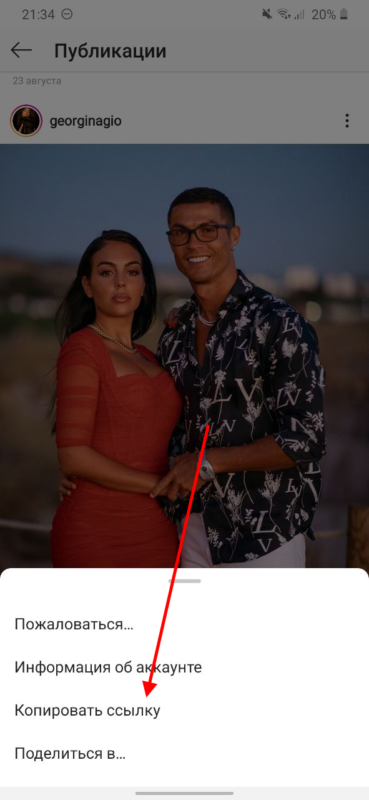
Таким способом можно скопировать любую публикацию и отправить ее другому пользователю.
Обратите внимание, что в закрытый аккаунт по скопированной вами ссылке другой человек зайти не сможет.
Через компьютер
Копируем ссылку на пост через ПК:
- Переходим в инстаграм через браузер и выбираем пост, который нужно скопировать. В верхнем правом углу нажимаем на кнопку в виде троеточия.

- В отобразившемся окне выбираем «Копировать ссылку».

Как скопировать ссылку на свой профиль
Чтобы избежать возможных ошибок, ссылку проще скопировать. Для этого нужно воспользоваться браузером в компьютере или в мобильном телефоне. Рассмотрим подробнее, как это сделать.
С компьютера
Скопировать ссылку с компьютера можно двумя способами.
1 способ:
1. В строке браузера вбиваем адрес www.instagram.com.
2. После перехода авторизируйтесь, нажав на кнопку «Вход».
Нажмите кнопку «Вход»
3. В шапке профиля справа находим человечка.
В шапке профиля справа находим человечка
4. Нажимаем правой кнопкой и копируем url ссылки.
Ссылка попадёт в буфер обмена. Теперь его можно вставить в любой мессенджер и отправить другому пользователю.
2 способ:
1. Заходим в «Инстаграм» и авторизуемся так же, как в первом способе.
2. Выделите ссылку и кликните правым щелчком мыши. Теперь её нужно скопировать, выбрав соответствующий пункт.
3. Теперь нужно кликнуть в адресную строку браузера, чтобы найти ссылку с адресом вашей страницы.
Где смотреть ссылку на страницу
4. Выделите ссылку и кликните правым щелчком мыши. Теперь её нужно скопировать, выбрав соответствующий пункт.
Копируем ссылку
Обратите внимание! В эпоху коронавируса все ищут дополнительные возможности заработка. Удивительно, что альтернативными способами зарабатывать можно гораздо больше, вплоть до миллионов рублей в месяц
Один из наших лучших авторов написал отличную статью о том, как зарабатывают в игровой индустрии тысячи людей в интернете. Читайте материал с отзывами людей о лучших играх для выигрыша денег.
С мобильного телефона
Рассмотрим несколько способов поделиться ссылкой на свой «Инстаграм» с помощью мобильного телефона:
1. Войти в «Инстаграм» через браузер, установленный в вашем смартфоне.
2. Дальше действуем по такой же схеме, как при входе с компьютера. Только вместо мышки пользуемся сенсором. Авторизуемся, находим изображение человечка и зажимаем пальцем. Появится меню, в котором нужно выбрать пункт «Копировать адрес ссылки».
Копировать адрес ссылки
3. После этого ссылку можно вставить в сообщение и отправить другому пользователю. Для этого нужно продолжительно нажать в поле сообщения, пока не появится надпись «Вставить».
Напрямую из мобильного приложения взять ссылку невозможно. Но все же есть способ направить пользователя в свой аккаунт через мобильное приложение. Дайте друзьям ссылку на свой пост в «Инстаграме». Через него посетители смогут перейти в ваш профиль.
Для этого нужно сперва перейти на свою страницу, нажав знак аватарки в правом нижнем углу. Затем выбрать любую публикацию и нажать на 3 точки справа. В открывшемся меню выбрать пункт «Копировать ссылку».
Однако, если ваш аккаунт закрытый, а у пользователя нет подписки, то он не сможет просматривать ваши публикации и сторис. Поэтому с закрытыми аккаунтами этот способ не работает.
Копировать ссылку на публикацию
Ещё один способ — поделиться в сторонних приложениях. Это разновидность предыдущего. Из меню нужно выбрать пункт «Опубликовать в других приложениях». В самом низу страницы будет надпись «Поделиться ссылкой в других приложениях».
Этот способ даёт возможность скинуть ссылку на публикацию в WhatsApp, Skype, Telegram, «ВКонтакте», в Директ и даже по электронной почте.
Поделиться ссылкой в других приложениях
Итак, мы разобрали, как узнать свой логин, где посмотреть ссылку на профиль в «Инстаграме» и как ей поделиться с друзьями. Осталось только выбрать удобный для себя способ.
Ссылка в посте и комментариях
Сначала поговорим о том, как оставить ссылку в описании под фото.
Чтобы добавить ссылку на сайт в посте опубликуйте фотографию. В описании напишите произвольный текст.
Укажите ссылку в формате: https://website.ru/ — на корпоративный сайт; группу в ВК, Facebook или Одноклассниках; раздел в онлайн-магазине; канал на YouTube.
Так выглядит неактивная ссылка в описании под фотографией
Перед адресом сайта напишите текст с призывом перейти по указанному URL. Можно оставить подробную инструкцию: выделите ссылку и вставьте ее в браузер.
Адрес сайта с призывом к действию — в формате небольшой инструкции. Это увеличит конверсию перехода на сайт
Чтобы пользователям было удобнее, перенесите ссылку на следующую строку. Можно выделить URL-адрес смайликами (Emoji) или специальными символами.
В Инстаграме можно оставить активную ссылку на другой профиль. В процессе публикации поста укажите логин аккаунта в формате: @login.
Отмечаем другого пользователя в Instagram в описании к фотографии
Когда пользователь кликнет на название аккаунта — он перейдет на чужую страницу.
Ссылки на другие Instagram-профили используются в следующих случаях:
Добавляем активную ссылку в Instagram
Мы предполагаем существование двух типов активных ссылок: на иной профиль данной социальной сети и совершенно другой сайт.
Добавляем ссылку на другой сайт
- Чтобы сделать активный линк данным способом, запустите приложение, а затем пройдите к самой правой вкладке, чтобы открыть страницу вашего аккаунта. Тапните по кнопке «Редактировать профиль».
Вы перешли в раздел настройки аккаунта. В графе «Веб-сайт» вам потребуется вставить ранее скопированный URL или прописать сайт вручную. Сохраните изменения, кликнув по кнопке «Готово».
С этого момента линк на ресурс будет отображаться на странице профиля сразу под вашим именем, а нажатие по нему запустит браузер и выполнит переход к указанному сайту.
Добавляем ссылку на другой профиль
В том случае, если вам необходимо сослаться не на другой сайт, а на профиль в Instagram, например, свою альтернативную страницу, то здесь у вас существует сразу два способа размещения ссылки.
Способ 1: отмечаем человека на фото (в комментарии)
Ссылка на пользователя в данном случае может быть добавлена под любым фото. Ранее мы подробно разбирали вопрос, какие существуют способы отметить пользователя в Инстаграм, потому останавливаться на данном моменте подробно не будем.
Способ 2: добавление ссылки на профиль
Способ, аналогичный добавлению линка на сторонний ресурс, за небольшим исключением – на главной странице вашего аккаунта будет отображаться линк на иной аккаунт Инстаграм.
- Для начала нам потребуется получить URL-адрес на профиль. Для этого откройте требуемый аккаунт в приложении, а затем кликните в правом верхнем углу по иконке с троеточием.
На экране развернется дополнительное меню, в котором вам потребуется тапнуть по пункту «Скопировать URL профиля».
Перейдите на свою страницу и выберите кнопку «Редактировать профиль».
В графе «Веб-сайт» вставьте из буфера обмена ранее скопированный URL-адрес, а затем тапните по кнопке «Готово» для принятия изменений.
Это пока все способы, позволяющие вставлять активную ссылку в Инстаграм.
Узнаем ссылку через браузер: на телефоне и компьютере
Узнать ссылку на аккаунт в Инстаграме через браузер проще, чем вводить собственноручно из приложения. В любом браузере сверху расположена адресная строка, где указана информация о текущем сайте или сервисе. Чтобы получить адрес на свою страницу в Инстаграм, достаточно скопировать указанную информацию сверху.
Как это сделать через компьютер:
На мобильных устройствах такой способ работает немного иначе:
- Зайти в Инстаграм используя браузер.
- Авторизоваться в профиле.
- Нажать сверху по адресной строке.
- Задержать палец на ссылке – Выделить все.
- Скопировать.
Такой URL ничем не отличается от того, который был получен через компьютерную версию. Пользователь может использовать её в переписках, указать на других сайтах. Добавляя в сообщения мессенджеров, получатели увидят миниатюру и название страницы.
Способы скопировать ссылку в Инстаграм
А теперь немного поговорим о нестандартных методах решения вопроса «Как скопировать ссылку в Инстаграм?». Мои способы могут показаться вам глупыми. Не отрицаю, я не самый умный человек в Инстаграме, но если вам лень просто запомнить свой ник и написать его вручную, пункты ниже смогут вам помочь и не переутрудить ваши пальцы.
Через приложение
Если речь идёт о ссылке на свою страницу, скопировать её просто так нельзя. Я об этом уже говорила, но повторю на случай, если вы забыли. И я предлагаю следующее решение проблемы:
- Вы пишете своему знакомому с просьбой прислать ссылку на ваш аккаунт.
- Он переходит на вашу страницу, кликает на три точки в верхнем правом углу и выбирает «Скопировать URL профиля».
- Вставляет содержимое буфера обмена и отправляет вам.
Разумеется, это будет дольше, чем просто ручками написать свой ник после «instagram.com/». Поэтому не ленитесь и не усложняйте себе жизнь – запомните своё имя пользователя и используйте его на полную.
Через ПК
Для использования Инстаграма через ПК есть несколько способов. Здесь я рассмотрю обычный браузер и эмулятор системы Андроид Bluestacks. Но сначала добавлю свою ремарку: эмулятор в плане функциональности лучше, потому что вам будет доступен весь функционал мобильного приложения, а не обрезанные возможности браузера.
- Эмулятор. Здесь всё элементарно просто. Вы скачиваете, устанавливаете и запускаете. Либо просто запускаете, если программа уже была установлена. Для тех, кто не знает, выглядит она примерно так:
- А затем мы открываем или скачиваем Инстаграм и работаем по схеме, описанной выше. Повторять её в третий раз я не буду.
И вариант с Браузером самый простой из всех названных выше. Пожалуй, возможность быстро найти, где скопировать URL – единственное преимущество работы с Инстой через браузер.
Итак, первым делом мы открываем нужный пост или профиль. Можно даже на свою, здесь ограничения на это ввести невозможно. А затем – копируем содержимое адресной строки и вставляем содержимое буфера обмена туда, куда хотели.
Это действительно так просто и быстро. Но не советую использовать десктопную версию Инсты через браузер для чего-то большего, чем просто копирование адресов.
Как вставить активную ссылку в Инстаграм
Гиперссылка может исходить из социальной сети Instagram на любые сторонние сервисы и сайты, в том числе и на другие социалки, мессенджеры. Помимо этого, перелинковка может приводить на инстапрофиль другого человека, например, вашего секретаря/PR менеджера компании/продавца-консультанта и так далее. Активным считается тот линк, который автоматически перенаправляет пользователя на нужный интернет-ресурс.
Задаетесь вопросом, как добавить активную ссылку в Инстаграм? Сделать это достаточно просто. Сегодня есть только один способ размещения
Обратите внимание, количество линков также ограничено — не более одного. Итак, приступим к действиям:
- Заходим на нужную интернет страницу и копируем URL.
- Открываем приложение Instagram, авторизуемся, введя логин и пароль.
- Открываем главную страницу и выбираем «Редактировать профиль».
- Перед нами откроется меню настроек. Нас интересует строка «web –сайт». Нажимаем на нее и удерживаем.
- После того, как появится команда «Вставить», нажимаем на нее. Вместо вставки можно вручную прописать гиперссылку.
- Сохраняем внесенные изменения.
- Теперь необходимо проверить, работает ли перелинковка и правильно ли отображается линк. Для этого попробуйте пару раз пройти по нему.
Некоторые пользователи задают вопрос: как сделать активную ссылку в посте Инстаграм. К сожалению, данная опция недоступна, гиперссылки можно вставлять только в БИО и story.
Как добавить активную ссылку в шапку
Активная ссылка – это ссылка, по которой можно кликнуть и перейти на какой-либо ресурс. В инстаграме она добавляется через редактирование личного профиля. Давайте рассмотрим, как это можно сделать в мобильной и десктопной версиях приложения инстаграм.
Через телефон
Добавляем активную ссылку через приложение Instagram:
- Запускаем на смартфоне официальное приложение инстаграм и переходим в свой профиль через нижнее меню.
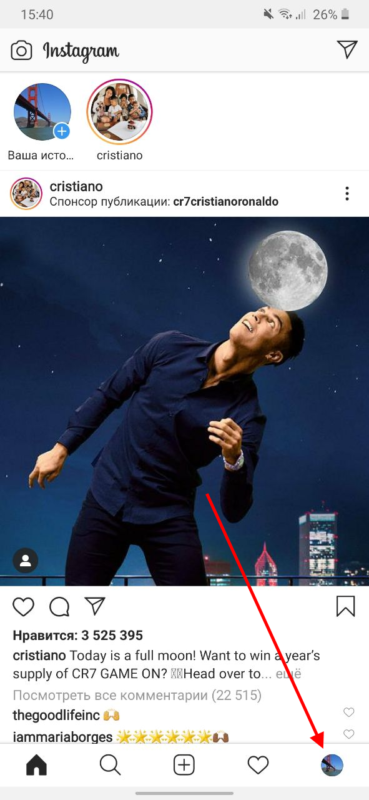
- В отобразившемся окне переходим в раздел «Редактирование профиля».
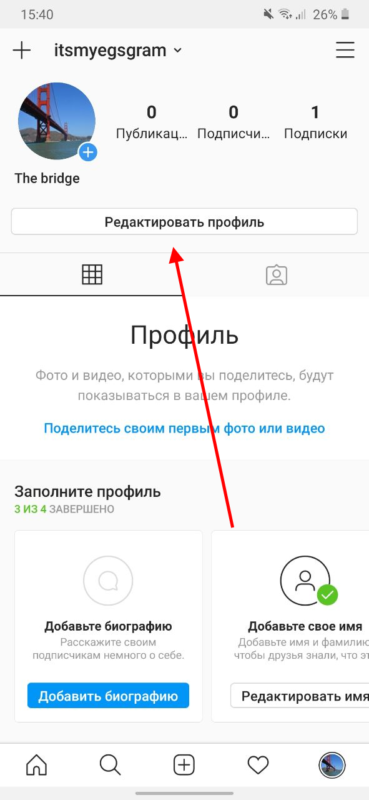
- Следующим шагом нажимаем на строку с названием «Сайт».
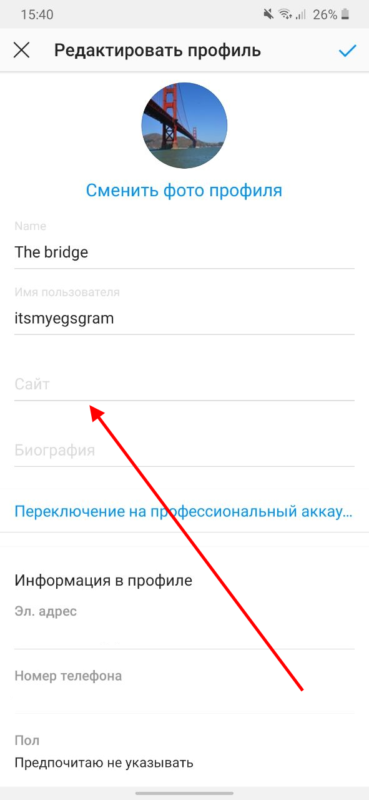
- В выбранное поле вводим название страницы, например google.com. Затем в верхнем правом углу нажимаем на кнопку в виде галочки.
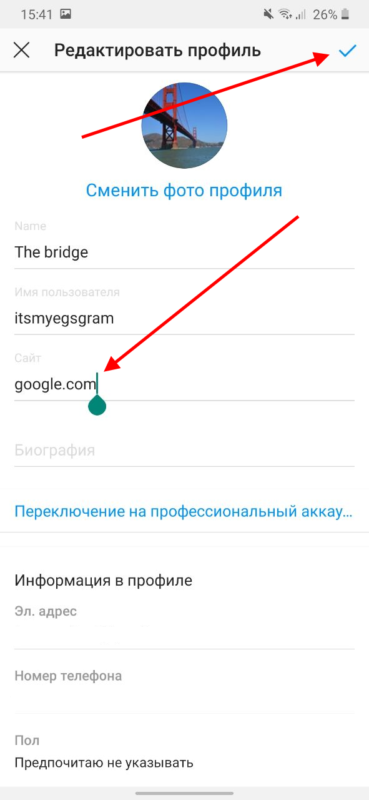
- Теперь через свой профиль мы можем открыть google.com простым нажатием на активную ссылку в шапке.
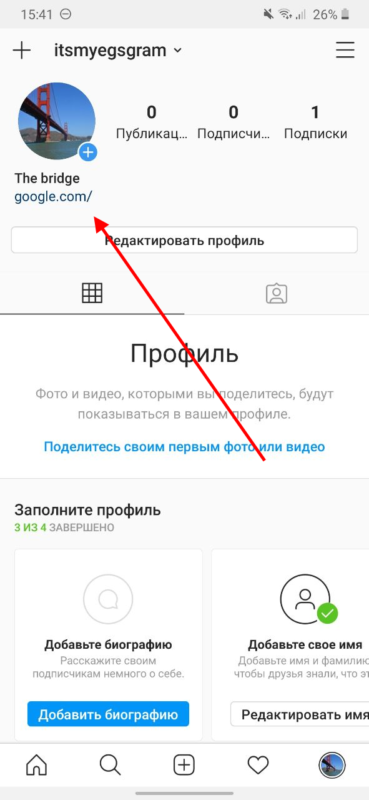
Таким образом вы можете добавить свой личный сайт или другие контактные данные, чтобы пользователи смогли познакомиться с вами или вашим продуктом поближе.
Через компьютер
Аналогичную процедуру мы также можем выполнить и через десктопную версию:

- Далее выбираем «Редактировать профиль».

- В отобразившейся странице переходим в раздел «Редактировать профиль» и в строку «Веб-сайт» записываем ссылку, которая будет отображаться в шапке профиля.

- И в завершении пролистываем в самый низ страницы и кликаем по кнопке «Отправить».

Теперь ссылка в шапке профиля вашего инстаграм аккаунта изменена. Чтобы вернуть все к исходным значениям – достаточно вернуть в редактирование и стереть указанную ссылку.
Заключение
В сегодняшней статье мы разобрались с вопросом как в инстаграме сделать ссылку. Надеюсь, что данный материал был интересным, а самое главное – полезным. Так или иначе, инстаграм является очень популярной площадкой в наше время и актуальность данной публикации неоспорима.
Обязательно порекомендуйте данный текст своим близким и друзьям, а также ознакомьтесь с другими не менее интересными и полезными статьями на сайте.
Оставляйте ваши комментарии с критикой, вопросами и пожеланиями. Буду очень рад пообщаться с вами и ответить на ваши вопросы.
Спасибо, что дочитали статью до конца. До встречи в дальнейших публикациях. Всего вам доброго и до свидания!








